
Správce úloh umožňuje zobrazit a ovládat programy a služby při spuštění systému Windows. Většina nástrojů je snadno identifikovatelná, například Dropbox, produkty NVIDIA, Adobe Creative Cloud atd. Někdy se však můžeme setkat s programem, který neobsahuje žádné informace o jeho tvůrci..
Pojďme se podívat na níže uvedený snímek obrazovky. Vidíme, že většina položek na kartě Po spuštění je jasně identifikována ve sloupci „Název“ nebo ve sloupci „Vydavatel“.. Však si všimnete, že jeden z nástrojů v spuštění není znám, jeho název je "wmagent", a nemá informace o vydavateli. Nyní pojďme zjistit, jak můžeme určit, jaký program to je.?
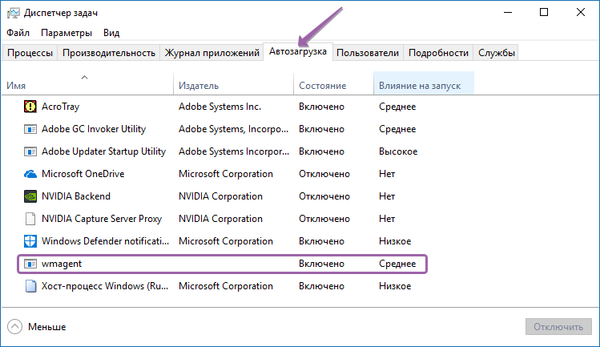
Povolení a zakázání dalších sloupců
Abychom zjistili, jakou funkci nezná neznámý program, musíme do správce úloh zahrnout další sloupce s informacemi.
Ve výchozím nastavení jsou zobrazeny pouze 4 sloupce: „Jméno, vydavatel, stav, dopad při spuštění“.- Otevřete správce úloh, přejděte na kartu „Po spuštění“;
- Najedeme kurzorem nad záhlaví sloupce „Název“ a klikneme pravým tlačítkem myši a vyvoláme nabídku, kde můžete zapnout / vypnout další sloupce, které poskytují pomocné informace o každém programu při spuštění;
- Vyberte „Příkazový řádek“ a zobrazte požadovaný sloupec.
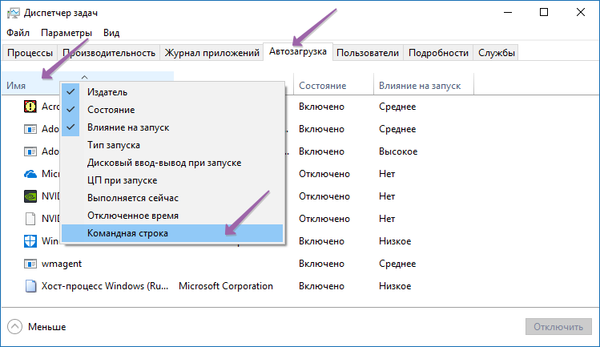
Po dokončení všech kroků se na pravé straně objeví nový sloupec, možná budete muset změnit velikost okna Správce úloh jeho rozšířením na celou plochu nebo rozbalením okna na požadovanou velikost..
Vidíme, že nový sloupec zobrazuje umístění místních zdrojů, ke kterým neznámý program nebo služba přistupuje při spuštění systému Windows 10. V našem příkladu vidíme, že neznámý program „wmagent“ je spojen s elektronickou peněženkou „WebMoney“. Na základě obdržených informací se nyní můžeme rozhodnout, zda při spuštění systému spustit neznámý obslužný program, nebo je lepší jej odstranit ze spuštění.
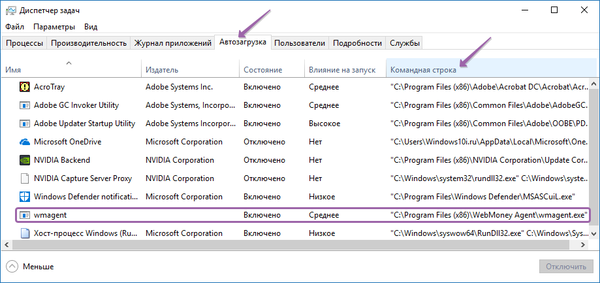
Sloupec „Příkazový řádek“ může být užitečný, pokud často analyzujete původ programů a procesů v systému Windows 10. Pokud však dáváte přednost nejkompaktnějšímu správci úloh, můžete vždy vypnout nepotřebný sloupec pomocí pokynů popsaných v předchozím článku..











